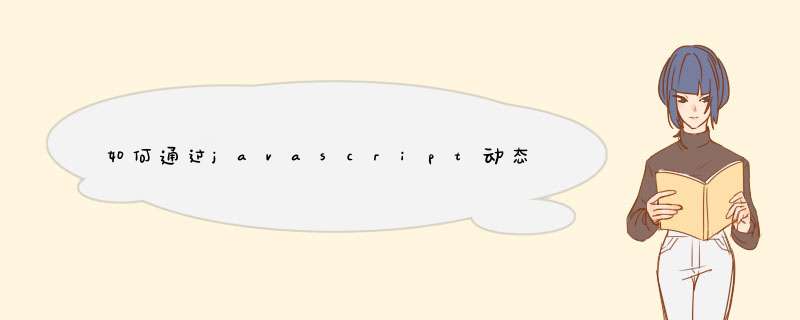
可以直接用document.getElementById("divid").innerHTML = "<p>内容</p>"的方式来写。
多个可以循环进行处理。
假设段落文本是个数组:array。
可以通过for (var i = 0i <array.lengthi++) {document.getElementById("divid").innerHTML = "<p>"+array[i]+"</p>"}的方式进行处理。
延展:
如果段落过多,直接使用 div.appendChild方法会不段刷老指新DIV对象,影响运行速度。
正确的方法应该使用 document对象的碎片方法。
document.createDocumentFragment 容器,最后再将这些碎片返回给DIV对象比较合理,例如:
var strArrayList=[]// 创建一个段落文本数组对象,这些段落文本汪含庆可能是100个也可能是1000个。
strArrayList[0]='数据111.......'
strArrayList[1]='数据.......'
strArrayList[2]='数据.......'
strArrayList[3]='数据.......'
strArrayList[4]='数据.......'
//...数据n.....
var div=document.getElementById('div1')//获得DIV对象。
var f=document.createDocumentFragment()//创建碎片对象。
for(var i=0i<strArrayList.lengthi++){
var p=document.createElement('P')//动态创建P标签。
p.appendChild(document.createTextNode(strArrayList[i]))//段落字符串。
f.appendChild(p)//附加到碎片对象中。
}
div.appendChild(f)//最后返给DIV对象困握。
关于你的提问,我通过添加一个Input标签实现的,代码如下:<html xmlns="
<head>
<meta http-equiv="Content-Type" content="text/htmlcharset=utf-8" />
<title>无标题文档</title>
<script type="text/javascript">
function keydownAddP(evt) { // 当袜森input标签接收到回车时,执行本方法
evt = (evt) ? evt : ((window.event) ? window.event : "差好友")
keyCode = evt.keyCode ? evt.keyCode : (evt.which ? evt.which : evt.charCode)
if (keyCode == 13) {
//创建一个P标签
var newP = document.createElement('p')
newP.innerHTML = "新的P标签"
//添加新P标虚槐签
var con = document.getElementById('con')
con.appendChild(newP)
}
}
</script>
</head>
<body>
<input onkeydown="keydownAddP(event)" type="text" />
<hr />
<div id="con" style="border:1px solid redwidth:500pxheight:300px">
<p>原来的P标签</p>
</div>
</body>
</html>
1、获取div节点
var div = document.getElementById('divid')//获取一个id是divid的div节点,往这个蔽誉节点中添加p节点2、动敏并雀态生成p节点
var p = document.createElement('p')//创建p节点p.innerHTML = '显示的文字'//p节点显示的文字
3、往div中通过appendChild添加p节点
div.appendChild(p)//往div中桥早添加p节点欢迎分享,转载请注明来源:内存溢出

 微信扫一扫
微信扫一扫
 支付宝扫一扫
支付宝扫一扫
评论列表(0条)